Как создать свой сервер кс го командой. CS:GO - создание своего сервера
Многие людям часто кажется, что создание сервера требует достаточно большого количества времени, так как поставить сервер КС: ГО – это выполнение целого ряда различных процедур. Но на самом деле все оказывается гораздо проще, так как нужно проследовать нескольким простым пунктам, скачать определенные файлы и дополнить игру определенными модами или же плагинами, которые вы посчитаете полезными для игроков.
Для тех, кто разберется, как поставить сервер КС: ГО, открывается достаточно большое количество функций. К примеру, если вы собираетесь создать стандартный «паблик-сервер», то в таком случае вам нужно будет использовать всего пару необходимых плагинов, обеспечивающих более простое управление своим персонажем. В процессе создания вы сможете увидеть, насколько сильно различаются технологии установки сервера от CS 1.6.
Сервер для КС:ГО и необходимое ПО
Лучше всего использовать лицензионную версию игры, если вы хотите создать сервер КС: ГО (Стим) с нормальными параметрами. Изначально вам нужно будет скачать программу SteamCMD , которая представляет собой специализированную командную строку от Valve, предназначенную для выполнения соответствующих операций.
После первого запуска данной утилиты произойдет автоматическая загрузка всех дополнительных материалов, необходимых для нормальной работоспособности. Стоит отметить, что программу нужно скачивать ту, которая соответствует вашей операционной системе.
Извлекать из архива данную программу можно в любую папку, которая будет вам удобной, после чего утилита будет уже закачивать дополнительные файлы. В консоль сразу нужно будет ввести «login anonymous».
После соединения программы с официальным сервером путем введения команд вам нужно будет показать ей папку, в которую будет осуществляться установка сервера. Для этого нужно будет вписать команду:
force_install_dir
после чего уже через пробел вводить точный путь до нужной папки.
Теперь вводится команда
аpp_update 740 validate
она позволяет начать загрузку сервера в указанную папку. Размер сервера составляет 5-6 Гб, поэтому можно немного отдохнуть, пока он будет загружаться на ваш компьютер.
Настройка сервера для CS:GO
Ваш сервер создан, достаточно будет теперь подкорректировать его настройки. Основные параметры располагаются в файле gamemodes.txt, но по той причине, что он постоянно обновляется, рекомендуется сделать копию gamemodes_server.txt.example, после чего переименовать его просто в gamemodes_server.txt.
Стоит отметить тот факт, что с течением времени разработчики сделали файл server.cfg не таким значимым, но он остался, и его также можно использовать для введения дополнительных настроек или же всевозможных cvar команд.
Для запуска сервера вам нужно будет создать отдельный файл StartServer.bat, после чего в нем ввести соответствующие параметры запуска.
Classic Casual:srcds -game csgo -console -usercon +game_type 0 +game_mode 0 +mapgroup mg_allclassic +map de_dust
Classic Competitive:srcds -game csgo -console -usercon +game_type 0 +game_mode 1 +mapgroup mg_allclassic +map de_dust
Arms Race:srcds -game csgo -console -usercon +game_type 1 +game_mode 0 +mapgroup mg_armsrace +map de_dust
Demolition:srcds -game csgo -console -usercon +game_type 1 +game_mode 1 +mapgroup mg_demolition +map de_dust
Если вам удалось создать сервер КС: ГО (пиратка), то теперь вы можете сообщать свой IP адрес знакомым и незнакомым людям для того, чтобы они могли подключиться и играть в свое удовольствие.
2.Извлеките содержимое архива в папку
(Например: C:\SteamCmd\)
Не извлекайте содержимое архива в папку Steam клиента или в папку с программой HLDSUpdateTool.
3. Запуск SteamCmd
Зайдите в эту папку через командную строку
(Windows: выполнить -> cmd -> cd C:\SteamCmd) и запустите SteamCmd
Windows:
Пропишите steamcmd
Linux:
Пропишите STEAMEXE=steamcmd ./steam.sh
Программа выполнит автоматическое обновление и запустит командную строку Steam.
Пропишите help для получения дополнительной информации.
4. Авторизуйтесь с помощью своей учетной записи Steam с CS:GO
Вы должны выйти из Steam клиента, чтобы авторизоваться в SteamCMD Update Tool
Код: login username password
4a.
Если у вас появилась ошибка Steam Guard, введите проверочный код, который придёт вам в письме на e-mail, используя следующую команду (вам необходимо проделать это лишь один раз):
Код: set_steam_guard_code yourcodehere login username password
5. Вы должны увидеть сообщение о том, что вы успешно авторизовались.
Далее описан процесс загрузки и обновления приложения выделенного сервера CS:GO. Эти действия необходимо выполнять каждый раз при обновлении игры. Чтобы упростить процесс обновления, прочитайте последний пункт этой статьи.
1.
Если перед этим вы не проделывали вышеуказанные пункты, то запустите SteamCmd
2.
В командной строке Steam укажите папку для установки выделенного сервера CS:GO.Например:
Абсолютный путь:
Код: force_install_dir c:\csgo-ds\
На одну папку выше:
Код: force_install_dir ..\csgo-ds\
3.
Установка или обновление CS:GO
Если вы устанавливаете сервер или хотите проверить целостность файлов сервера, выполните команду:
Код: app_update 740 validate
Если вы хотите просто обновить уже установленный сервер, выполните команду:
Код: app_update 740
4.
После завершения, пропишите quit в консоли Steam>, чтобы отсоединить свой аккаунт от серверов Steam.
Запуск сервера
Classic Casual:
Код: srcds -game csgo -console -usercon +game_type 0 +game_mode 0 +mapgroup mg_bomb +map de_dust
Classic Competitive:
Код: srcds -game csgo -console -usercon +game_type 0 +game_mode 1 +mapgroup mg_bomb +map de_dust
Arms Race:
Код: srcds -game csgo -console -usercon +game_type 1 +game_mode 0 +mapgroup mg_armsrace +map de_dust
Demolition:
Код: srcds -game csgo -console -usercon +game_type 1 +game_mode 1 +mapgroup mg_demolition +map de_dust
Дополнительная настройка
Настройка сервера Counter-Strike: Global Offensive отличается от той, к которой привыкли администраторы игровых серверов предыдущего поколения.
Далее мы рассмотрим некоторые принципиальные отличия.
server.cfg
Файл server.cfg находится в в папке \csgo\cfg
Теперь, начиная с CS:GO, этот файл перестал играть роль основного инструмента для настройки переменных сервера. Некоторые переменные, такие как mp_timelimit, теперь недоступны даже в консоли сервера, т.к. они сейчас загружаются из отдельного файла (см. gamemodes.txt ниже).Тем не менее, вы всё ещё будете использовать этот конфигурационный файл для изменения названиясервера, cron пароля, пароля на сервер и других команд, к которым у вас есть доступ. Вот пример очень простого конфигурационного файла:
Код:
hostname «Counter-Strike: Global Offensive Dedicated Server»
rcon_password «yourrconpassword»
sv_password «»
// Устанавливает пароль для захода на сервер
log on
// Включает логирование информации на сервере
Далее вы можете добавить дополнительные команды для настройки сервера на ваш вкус:
Код:
mp_freezetime 5
// Время перед началом раунда
mp_join_grace_time 15
// Время, втечение которого игроки могут присоединиться к команде после начала раунда
sv_cheats 0
sv_lan 0
//**Некоторые команды для настройки ботов
bot_difficulty 1
bot_chatter «off»
bot_join_after_player 1
bot_quota 10
bot_quota_mode «fill»
//**Следующие команды отвечают за баны
writeid
writeip
exec banned_user.cfg
exec banned_ip.cfg
После того, как вы запустили выделенный сервер, вы можете прописать следующую команду, чтобы вывести все команды, которые можно использовать в файле server.cfg:
Код:
// Получившийся файл будет расположен в папке вашего сервера CS:GO
cvarlist log cvarlist.txt
gamemodes.txt
Файл gamemodes.txt находится в в папке \csgo\.
Это основной файл для конфигурации сервера. Вы можете управлять такими вещами, как время, раунды, дружественный огонь, ущерб от орудий, максимальное количество игроков и т.д. Далее мы обсудим некоторые основные моменты по использованию этого файла. Каждая секция файла разделена по типам игры. Среди них Casual, Competitive, Arms Race (Gun Game) и Demolition (gungametrbomb). Найдите секцию, которую вы хотите отредактировать, и вы сможете увидеть список переменных, которые можно изменить.
Замечание: Этот файл перезаписывается после каждого обновления сервера. Не забывайте каждый раз делать резервную копию перед запуском обновления!
Боты
Вы можете изменить количество ботов; способ, по которому боты заполняют сервер; а так же их способность переговариваться, используя следующие переменные:
Код:
«bot_quota_mode» «fill»
«bot_defer_to_human_items» «1»
«bot_defer_to_human_goals» «0»
«bot_difficulty» «1»
«bot_dont_shoot» «0»
«bot_chatter» «normal»
«bot_autodifficulty_threshold_low» «-2.0»
«bot_autodifficulty_threshold_high» «0.0»
// Значение между -20.0 и 20.0
Переменные раунда
Для настройки раундов используются следующие переменные. Вы можете изменить тип смены карты «по количеству раундов» на смену «по времени», как долго игроки будут ждать перед началом раунда,зафиксировать камеру наблюдения только на игроков своей команды. Каждая переменная устанавливается на каждый тип игры отдельно, поэтому нужно пройтись по всем типам игры, чтобы переменная изменилась везде!
Код:
«mp_afterroundmoney» «0»
«mp_playercashawards» «1»
«mp_teamcashawards» «1»
«mp_maxrounds» «30»
«mp_timelimit» «0»
«mp_roundtime» «2»
«mp_freezetime» «15»
«mp_buytime» «45»
«mp_forcecamera» «1»
// Установите 1, чтобы следить только за своей командой.
«mp_defuser_allocation» «0»
«mp_death_drop_gun» «1»
«mp_death_drop_grenade» «2»
// 0=нет, 1=лучшее, 2=текущее или лучшее
«mp_death_drop_defuser» «1»
Смена орудий в Gun Game и Demolition
Вы можете найти переменные, которые отвечают смену орудий в обоих Gun Game модах. Вы можете установить порядок выдачи орудий и количество убийств, необходимых для смены орудия. Эти переменные уникальны для каждой команды, так что не забывайте менять их для обеих команд, чтобы не создать дисбаланс между командами. Для примера, ниже приведён список орудий в Arms Race для одной из команд:
Код:
«mp9» { «kills» «1» }
«mac10» { «kills» «1» }
«mp7» { «kills» «1» }
«bizon» { «kills» «1» }
«ump45» { «kills» «1» }
«p90» { «kills» «1» }
«nova» { «kills» «1» }
«mag7» { «kills» «1» }
«xm1014» { «kills» «1» }
«sawedoff» { «kills» «1» }
«galilar» { «kills» «1» }
«famas» { «kills» «1» }
«ak47» { «kills» «1» }
«m4a1» { «kills» «1» }
«sg556» { «kills» «1» }
«aug» { «kills» «1» }
«awp» { «kills» «1» }
«m249» { «kills» «1» }
«negev» { «kills» «1» }
«glock» { «kills» «1» }
«hkp2000» { «kills» «1» }
«tec9» { «kills» «1» }
«p250» { «kills» «1» }
«deagle» { «kills» «1» }
«fiveseven» { «kills» «1» }
«elite» { «kills» «1» }
«knifegg» { «kills» «1» }
Пример для мода Demolition для одной из команд:
Код:
«m4a1» { «kills» «1» }
«p90» { «kills» «1» }
«ump45» { «kills» «1» }
«deagle» { «kills» «1» }
«nova» { «kills» «1» }
«fiveseven» { «kills» «1» }
«hkp2000» { «kills» «1» }
«ssg08» { «kills» «1» }
«awp» { «kills» «1» }
«Scar20» { «kills» «1» }
Карты
Все карты теперь разделены по группам.
Скрипты SteamCmd
Можно создать скрипт для SteamCmd, чтобы автоматизировать процесс обновления.
1.
Создайте файл в папке со SteamCmd
2.
Поместите команды для SteamCmd в файл. Пример:
Код:
// update csgo_ds.txt
login user password
force_install_dir ../csgo_ds
app_update 740 validate
exit
3.
Запустите SteamCmd с опцией +runscript. Например:
Код:
SteamCmd +runscript csgo_ds.txt
Здравствуйте.
Сегодня мы поговорим о создании сервера для игры Counter-Strike: Global Offensive . В настоящий момент, игра, так же и серверная ее часть находится в стадии Beta , поэтому ошибки возможны на этом этапе и нуждаются в соответствующих фиксах.
Начнем по порядку:
1 . Для начала нам необходимо скачать утилиту, отвечающую за скачку и обновление серверной части CS:GO . Берем ее отсюда для Windows и отсюда для Linux ОС. В нашем случае это Windows 2008 server R2 x64 .
2 . Качаем и распаковываем в любую папку, для удобства качайте в корневую папку диска. У наc получилась папка E:\steamcmd\ .
3
. В эту же папку, где у нас пока всего лишь один файл steamcmd.exe
, создаем текстовый файл блокнотом, скажем,csgo_ds.txt
следующего содержания:
// update_csgo_ds.txt
login player1337 password //вместо слов “player1337” и “password” вводим ваш логин в steam и пароль через пробел
force_install_dir ..\csgo_ds\ //указать место установки сервера, в идеале полный путь до папки
app_update 740
exit
4 . Далее тут же создаем еще один файл при помощи того же блокнота, но уже другого содержания и называем его, скажем, CSgoDSupdate.bat , не забыв сменить при этом расширение файла *.txt на *.bat :
steamcmd +runscript csgo_ds.txt
Внимание ! Не забудьте выйти из аккаунта, где у вас имеется инвайт на CS:GO , ПЕРЕД ОБНОВЛЕНИЕМ, а так же отключить Steam Guard , в противном случае корректного обновления сервера не произойдет!
Внимание ! Не распаковывайте установщик в папку, где находится дистрибутив приложения steam и данные вашего аккаунта, а так же в папку, где есть предыдущие версии установщика серверной части HLDSUpdateTool .
5 . Ждем завершения установки сервера, это процесс довольно длительный, у меня он занял около 10 минут, после чего окошко обновления закроется само. Сервер будет устанавливаться в папку, указанную в скрипте csgo_ds.txt, в нашем случае это папка..\csgo_ds\.
6 . В папке с сервера находится файл запуска сервера srcds.exe . В игре CS:GO имеется несколько режимов игры: Classic Casual, Classic Competitive, Arms Race, Demolition .
7 . Создаем батник запуска сервера блокнотом и называем его, скажем, start.bat, содержимое которого будет отвечать за режим игры:
Для Classic Casual
:
srcds -game csgo -console -usercon +game_type 0 +game_mode 0 +mapgroup mg_allclassic +map de_dust
Для Classic Competitive
:
srcds -game csgo -console -usercon +game_type 0 +game_mode 1 +mapgroup mg_allclassic +map de_dust
Для Arms Race
:
srcds -game csgo -console -usercon +game_type 1 +game_mode 0 +mapgroup mg_armsrace +map de_dust
Для Demolition
:
srcds -game csgo -console -usercon +game_type 1 +game_mode 1 +mapgroup mg_demolition +map de_dust
На этом, в общем-то, установка сервера завершена. Ничего сложного. Настройка сервера осуществляется через конфиг server.cfg , находящийся в подпапке CFG .
Для того, чтобы ваш сервер был доступен для игры через интернет, необходим «белый IP», то бишь (статический внешний).
В данной статье мы разберем как создать сервер в CS GO от А до Я. И так поехали!
В том случае если вам надоело искать интересующий игровой сервер для CS:GO, то наверняка будет актуальным создать свой собственный. Необходимо отметить, что запуск своего игрового сервера, является не очень простой процедурой. Однако после того как единожды вам это удастся сделать, в дальнейшем настройка сервера будет выполняться автоматически. Для того чтобы запустить свой собственный сервер CS:GO, необходимо выполнить несколько основных пунктов.
Начало создания сервера в КС ГО — установка игрового программного обеспечения
Прежде всего, стоит сказать о том, что для запуска сервера необходимо использовать только то программное обеспечение, которое является лицензионным. Пользователю нужно выполнить загрузку программы SteamCMD . При первом взгляде на этот софт, человек может обратить внимание, что программа очень сильно схожа с командной строкой. С ее помощью можно осуществлять запуск определенных процессов для клиентов в Steam.
Если вы не имеете необходимых навыков для того чтобы создать свой игровой сервер, то правильнее всего выполнить установку софта. После первого запуска, SteamCMD выполнит загрузку всех необходимых обновлений, позволяющих обеспечить увеличение скорости функционирования. Для каждой из операционных систем существует своя версия программы.
После того как загрузка софта была выполнена, человеку необходимо выполнить распаковку архива в папку и запустить программу. Далее необходимо выбрать «login anonymous». Это действие позволяет программному обеспечению подсоединиться. После этого выбираем папку, куда будет выполнена установка программы.
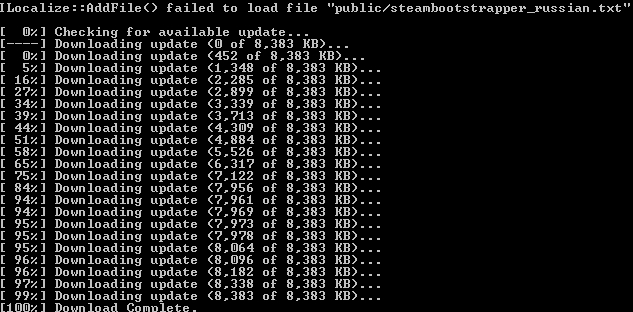
После этого необходимо выполнить активацию программу. Данное действие осуществляется при помощи строки app_update 740 validate . В том случае если вы ввели все данные верно, то процесс загрузки начнется автоматически. Отметим, что объем данных составляет 5,5 гигабайт. Именно поэтому, после того как загрузка была запущена, придется немного подождать. Безусловно, скорость загрузки будет зависеть от скорости передачи данных, обеспечиваемых вашим провайдером.
Как выполнить запуск и настройку сервера?
После того как загрузка была завершена, необходимо выполнить определенные действия, обеспечивающие возможность приготовления к запуску игрового сервера CS:GO. Все изначальные настройки расположены в gamemodes_server.txt.example . Последнее английского слово необходимо убрать. При необходимости, пользователем также может использоваться файл «server.cfg». Однако он используется чаще для других настроек или же команд. Для того чтобы увидеть все доступные команды в командной строке, следует ввести cvarlist log cvarlist.txt . После этого, в корневой папке игры будет создан текстовый файл.
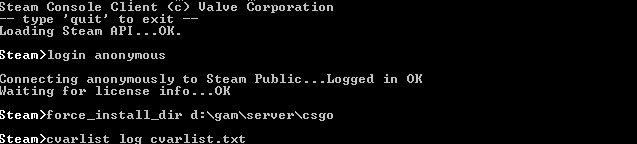
Далее переходим непосредственно к запуску игрового сервера. Для этого нужно создать файл Startserver.bat. Его необходимо поместить в папку со скаченной программой для CS:GO. Этот файл необходимо открыть при помощи стандартного блокнота Windows и ввести следующие данные:
Classic Casual: srcds -game csgo -console -usercon +game_type 0 +game_mode 0 +mapgroup mg_allclassic +map de_dust2
Classic Competitive: srcds -game csgo -console -usercon +game_type 0 +game_mode 1 +mapgroup mg_allclassic +map de_dust2
Arms Race: srcds -game csgo -console -usercon +game_type 1 +game_mode 0 +mapgroup mg_armsrace +map de_dust2
Demolition: srcds -game csgo -console -usercon +game_type 1 +game_mode 1 +mapgroup mg_demolition +map de_dust2
Отметим, что в каждом из модов, пользователем выбираются различные параметры.
![]()
Для того чтобы у других игроков появилась возможность подключиться на ваш игровой сервер, необходимо знать IP-адрес своего компьютера. Далее, открыв игру и запустив консоль, человеку нужно ввести «Connect + IP-адрес».
Инструкция в видео как создать сервер в CS:GO:
Надеюсь наша статья по созданию сервера в КС ГО была для Вас полезна!
Если у Вас возникли вопросы по созданию сервера — Вы можете задать их в комментарии.
